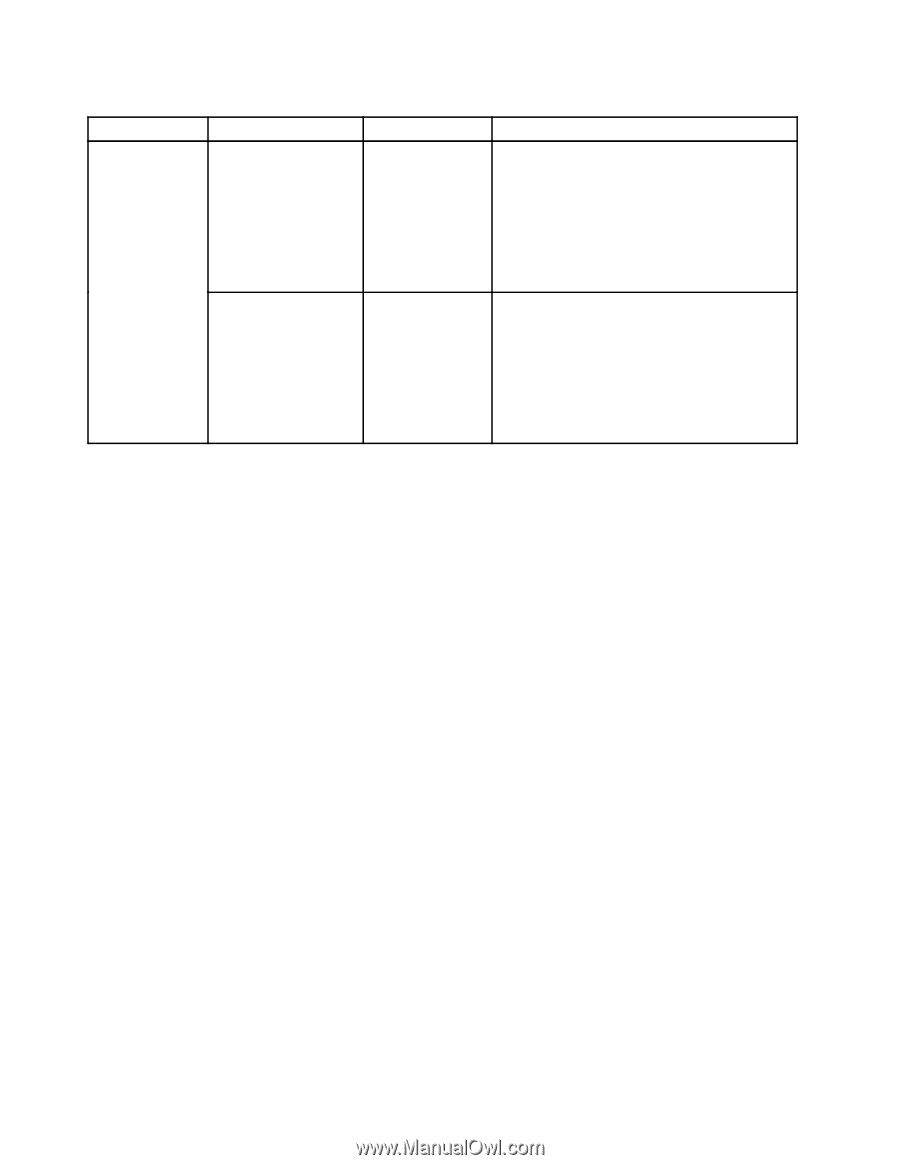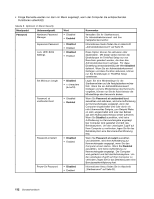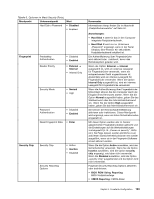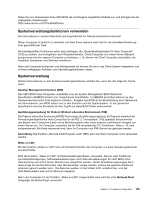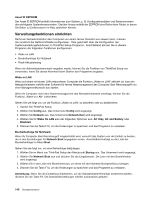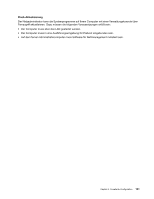Lenovo ThinkPad T430s (German) User Guide - Page 154
Menü „Startup“, Wählen Sie
 |
View all Lenovo ThinkPad T430s manuals
Add to My Manuals
Save this manual to your list of manuals |
Page 154 highlights
Tabelle 6. Optionen im Menü Security (Forts.) Menüpunkt Untermenüpunkt Wert Anti-Theft Intel AT Module Activation • Disabled • Enabled • Permanently Disabled Computrace • Disabled • Enabled • Permanently Disabled Kommentar Aktivieren oder deaktivieren Sie die UEFI BIOS-Schnittstelle, um das Intel AT-Modul zu aktivieren, ein optionaler Anti-Theft-Service von Intel. Anmerkung: Wenn Sie für die Aktivierung des Intel AT-Moduls die Option Permanently Disabled auswählen, können Sie diese Einstellung später nicht mehr aktivieren. Aktivieren oder deaktivieren Sie die UEFI BIOS-Schnittstelle, um das Computrace-Modul zu aktivieren. Computrace ist ein optionaler Überwachungsservice von Absolute Software. Anmerkung: Wenn Sie für die Aktivierung des Computrace-Moduls die Option Permanently Disabled auswählen, können Sie diese Einstellung später nicht mehr aktivieren. Menü „Startup" Zum Ändern der Starteinstellungen für Ihren Computer wählen Sie im Hauptmenü des ThinkPad Startup aus. Achtung: • Nach dem Ändern der Startreihenfolge müssen Sie bei einem Kopier-, Speicher- oder Formatierungsvorgang besonders darauf achten, die richtige Einheit anzugeben. Wenn Sie eine falsche Einheit angeben, können Ihre Daten und Programme gelöscht oder überschrieben werden. • Wenn Sie die BitLocker Drive Encryption verwenden, sollten Sie die Startreihenfolge nicht verändern. BitLocker Drive Encryption erkennt Änderungen der Startreihenfolge und sperrt den Computer für den Startvorgang. Startreihenfolge ändern Gehen Sie wie folgt vor, um die Startreihenfolge zu ändern: 1. Wählen Sie Boot oder Network aus und drücken Sie die Eingabetaste. Die Liste mit der Standardstartreihenfolge wird angezeigt. Diese gibt an, in welcher Reihenfolge die Einheiten gestartet werden. Auch Einheiten, die nicht an den Computer angeschlossen oder im Computer installiert sind, werden angezeigt. • Über das Untermenü Boot können Sie die Startreihenfolge angeben, die beim Einschalten des Computers ausgeführt wird. • Über das Untermenü Network können Sie die Startreihenfolge angeben, die bei aktiviertem „Wake on LAN" ausgeführt wird. Wake on LAN wird normalerweise von LAN-Administratoren in unternehmenseigenen Netzen für einen Fernzugriff auf Ihren Computer verwendet. 2. Legen Sie mit den folgenden Tasten die Startreihenfolge fest: • Verwenden Sie die Cursortasten, um eine Einheit auszuwählen. • Verwenden Sie die Taste F6 oder die Tastenkombination Umschalt und +, um der Einheit eine höhere Priorität zu geben. • Verwenden Sie die Taste F5 oder die Taste -, um der Einheit eine niedrigere Priorität zu geben. • Verwenden Sie die Tastenkombination Umschalt und !, um eine Einheit auszuschließen oder einzubinden. 136 Benutzerhandbuch